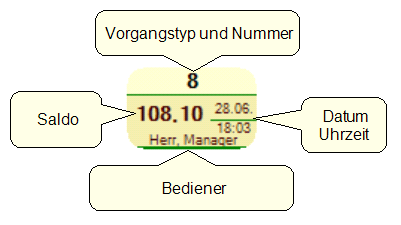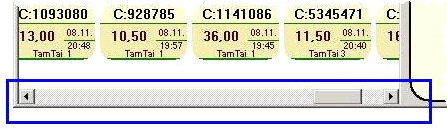Master Vorgangsübersicht
Die Master Vorgangsübersicht stellt Ihnen alle geschlossenen und offene Vorgänge von einem frei bestimmbaren Öffnungstag grafisch übersichtlich dar. Es hilft bei der Bedienern Orientierung und Übersicht und kann zum Beispiel von leitenden Mitarbeitern zur Kontrolle verwendet werden.
Es kann Unterschiede in den Beträgen zwischen der Master Vorgangsübersicht und dem Berichtswesen geben, denn in der Master Vorgangsübersicht sind auch Auslagen und Trinkgelder enthalten , die in den meisten Berichten ausgeblendet werden. Auch kann die Auswahl von Bedienern Unterschiede auslösen, wenn an Vorgängen mehr als ein Bediener beteiligt ist.
Sie starten die Master Vorgangsübersicht aus der Programmgruppe POS oder direkt im Kassiermodus über die Kassenfunktion Sonderfunktion:

| Element / Schalter | Funktion / Beschreibung |
|---|---|
| Gesamt, Offene Vorgänge und Geschlossene Vorgänge |
Wählen Sie, ob in der Übersicht alle Vorgänge, nur geschlossenen oder offenen Vorgänge angezeigt werden sollen. Wenn Sie offene Vorgänge wählen und dann das Datum wechseln, wird auf geschlossenen Vorgänge gewechselt. |
| Anzeige des Umsatzes |
Offene Vorgänge ist die Summe der eigenen Buchungen des Bedieners. Geschlossene Vorgänge entspricht der Gesamtsumme der Vorgänge die der Bediener selbst abgeschlossen hat. Hierbei kann es Überschneidungen oder Verschiebungen geben. Daher soll diese Summe nicht mit dem Bedienerbericht zum Vergleich herangezogen werden. |
| Anzeige der Anzahl | Es werden Ihnen die Anzahl der Vorgänge gemäß Ihrer Auswahl angezeigt, zudem die enthaltenen Buchungen und die beteiligten Bediener gezeigt. |
| Verkaufsstellen (Einschränkung) | Wenn Sie in dieser Liste eine Verkaufsstelle auswählen, werden nur Vorgänge dieser Verkaufsstelle angezeigt. Die Zuordnung richtet sich nach der Verkaufsstelle die der Kasse zugewiesen ist, welche den Vorgang geöffnet und den ersten Artikel gebucht hat. |
| Bedienerauswahl (Einschränkung) | In der Liste können Sie beim Start aus dem MCP einen Bediener auswählen, um nur dessen Vorgänge anzuzeigen. |
| Stationsauswahl (Einschränkung) | In der Liste können Sie eine Station auswählen, so dass nur Vorgänge angezeigt werden die dort |
| Quick-Service Vorgänge | Erweitert die Ansicht um die Vorgänge ohne Tischnummer wie im Quick-Service Modus üblich. |
| Nur eigene Vorgänge | Wenn Sie als Bediener mit der Berechtigung Zugang zu allen Tischen nur ihre eigenen Vorgänge sehen möchten, dann aktivieren Sie diese Option. |
|
Datum wählen (Kalender) |
Für die Master Vorgangsübersicht wird automatisch das aktuelle Datum ausgewählt um hierfür die Vorgänge anzuzeigen. Sie haben die Möglichkeit ein beliebiges Datum zu bestimmen. Weiterführende Themen: Der Kalender |
| Öffnungstag oder TTA |
Wichtige Einstellung zur Behandlung der Datumsgrenze mit direktem Einfluss auf den Umfang der angezeigten Buchungen. Weiterführende Themen: Tagesabschluss, Tageswechsel und TTA |
| Aktualisieren | Die Vorgänge werden beim Starten des Programms in die Ansicht geladen. Wenn zwischenzeitlich Änderungen an den Vorgängen vorgenommen werden, können Sie den Knopf Aktualisieren betätigen, um die aktuellen Vorgänge neu in die Ansicht zu laden. |
| Buchungsliste |
Weiterführende Themen: Buchungsliste der Master Vorgangsübersicht |
| Druckersymbol |
Sie können Vorgänge auswählen und hiermit ausdrucken. |
| Auswahl und Information eines Vorgangs |
Aus dem Anzeigebereich können Sie einen Vorgang auswählen, um zusätzliche Informationen zu erhalten. Die Vorgangsobjekte selbst enthalten als Überschrift die Vorgangsnummer mit einem vorangestellten Buchstaben der den Typ anzeigt. Wenn es sich um einen Kunden- oder Mitarbeitervorgang handelt, wird stattdessen der Name angezeigt. Als Typen sind definiert:
Zusätzlich enthält das Vorgangsobjekt weitere Informationen:
In den Vorgangsdetails sehen Sie zusätzlich die einzelnen Artikel, Datum Uhrzeit der ersten - , der letzten Buchung (in Klammern die gesamte Buchungsdauer) und des Vorgangsabschlusses (in Klammer den Zeitraum zwischen der letzten Buchung und des Abschlusses). Zusätzlich erhalten Sie die Rechnungs- und Belegnummer, die Anzahl der an dem Vorgang beteiligten Bediener, die Bezeichnung der Verkaufsstelle und die Stationsbezeichnung wo und von wem der Vorgang abgeschlossen wurde.
Wenn mehr Vorgänge angezeigt werden als in den Anzeigebereich passen, so können Sie unten im Dialog mit einer Bildlaufleiste den Bereich durchsuchen:
|
| 200er Gruppen durchblättern |
Wenn mehr als 200 Vorgänge angezeigt werden können, wird im unteren Bereich ein Element eingeblendet, mit dem man jeweils 200 Vorgänge weiter blättern kann.
|
|
Wenn Sie Vorgänge mit dem CLOU-Mobile unterschreiben lassen, werden Ihnen die Unterschriften in den Vorgangsdetails angezeigt.
|
|
| Vorgangsdetails |
Weiterführende Themen: Details der Master Vorgangsübersicht |

Durch Umstellung von Symbolansicht auf Listenansicht können Sie mehr Vorgänge tabellarisch darstellen und durch mit Hilfe der Überschriften sortieren lassen. Die Master Vorgangsübersicht startet aus dem MCP mit der Option einen Bediener auszuwählen. Wird sie aus dem Kassiermodus gestartet ist der aktuelle Bediener fest eingestellt. Das Programm prüft in den Bedienerberechtigungen den Schalter Zugang zu allen Tischen, ist dieser ausgeschaltet, sieht der Bediener nur seine Vorgänge, ist dieser angeschaltet sieht der Bediener alle Vorgänge. Außer Tischen werden auch alle anderen Vorgangsart angezeigt. Zuerst werden alle offenen Vorgänge nach Nummern sortiert von oben links nach unten rechts angezeigt, dann folgen die ebenso sortierten geschlossenen Vorgänge. Zusätzlich werden die Vorgangstypen zusammengefasst.
Weiterführende Themen: Buchungsliste anschauen
Die Kundenanzahl der Vorgänge kann durch einen rechten Mausklick geändert werden. Hierdurch ändert sich auch der Durchschnitt pro Kunde.
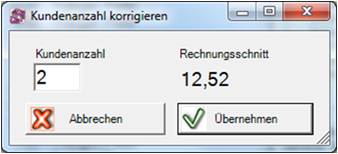
Das Ändern ist nur vor einem festgeschriebenen Tagesabschluss möglich - hier aber auch bei zusätzlich gesicherten Vorgängen mit Rechnung.
Weiterführende Themen:
Master Vorgangsübersicht in der Zentrale
Behandlung von Gruppen in der Master Vorgangsübersicht
Buchungsliste der Master Vorgangsübersicht
Details der Master Vorgangsübersicht
Trace in der Master Vorgangsübersicht
Zurück zum übergeordneten Thema: Globale Hypersoft Themen